LG 34WN80C-B Manual book [id]
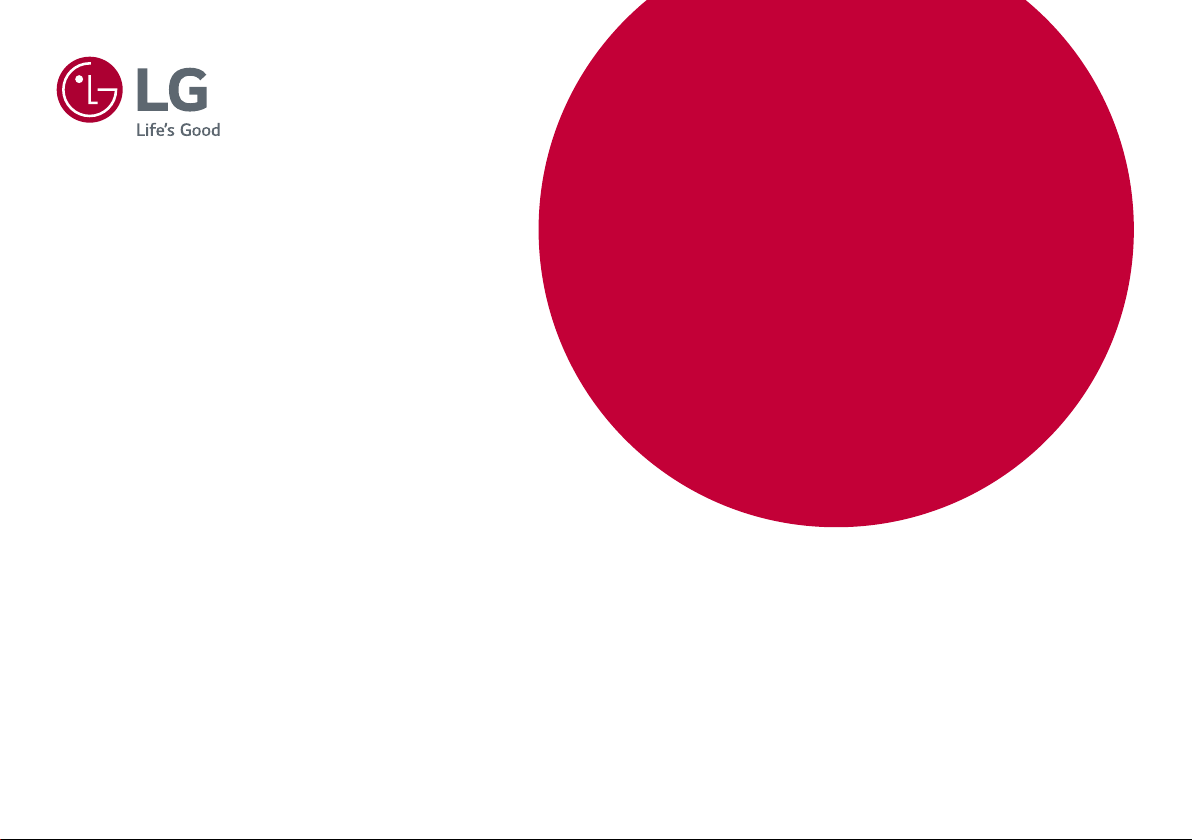
* Monitor LED LG adalah Monitor LCD dengan Lampu Latar LED.
Harap baca buku panduan ini dengan saksama sebelum
mengoperasikan perangkat Anda dan simpanlah untuk referensi di
masa mendatang.
34WN80C
BUKU MANUAL PEMILIK
MONITOR LCD LED
(Monitor LED*)
www.lg.com
Hak Cipta © LG Electronics Inc. 2018. Semua Hak Cipta Dilindungi.
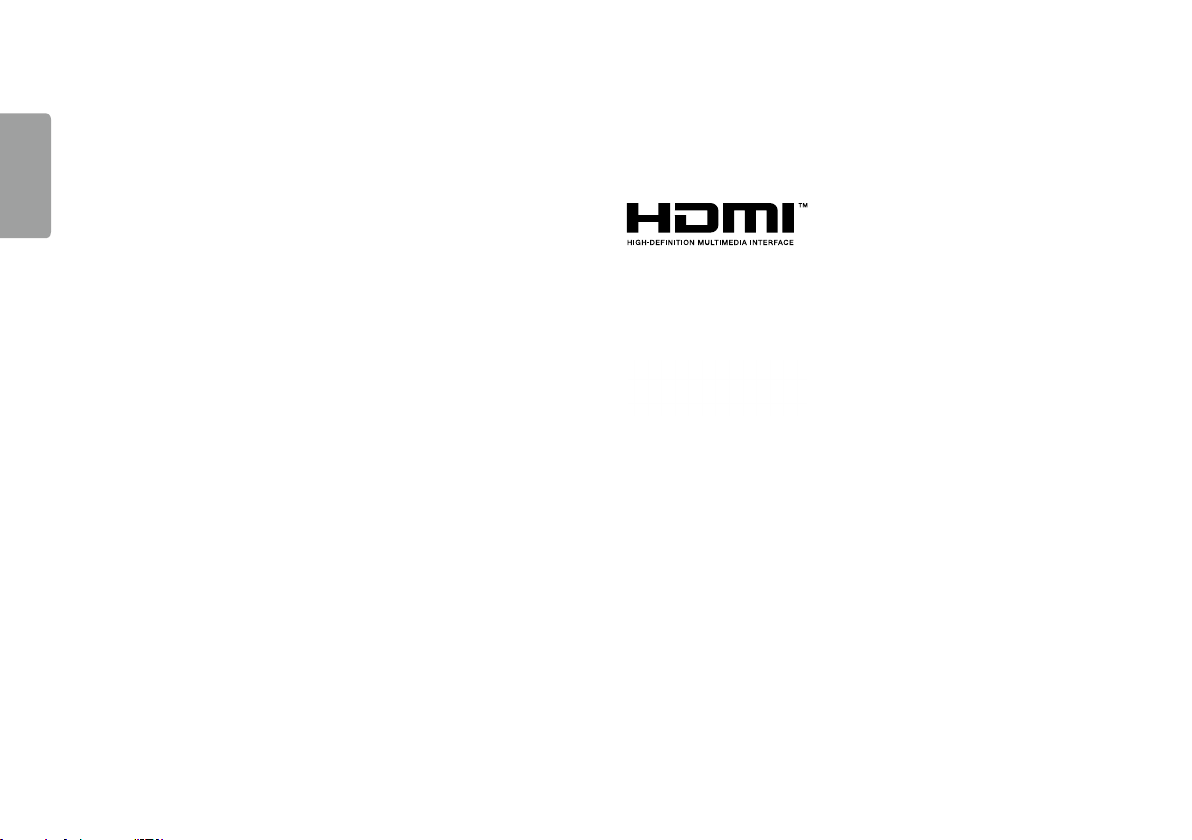
DAFTAR ISI
LISENSI
INDONESIA
BAHASA
LISENSI ....................................................... 2
MEMASANG DAN MENYIAPKAN .................3
MENGGUNAKAN MONITOR ........................8
PENGATURAN PENGGUNA ........................ 10
PEMECAHAN MASALAH ........................... 21
SPESIFIKASI PRODUK ............................... 23
Setiap model mempunyai lisensi berbeda. Kunjungi www.lg.com untuk informasi lebih lanjut mengenai lisensi.
Istilah HDMI dan HDMI High-Definition Multimedia Interface dan
Logo HDMI adalah merek dagang atau merek dagang terdaftar
dari HDMI Licensing Administrator, Inc. di Amerika Serikat dan
negara-negara lain.
The SuperSpeed USB Trident logo is a registered trademark of USB
Implementers Forum, Inc.
TM
USB Type-C
dan USB-CTM adalah merek dagang Forum Pengimplementasi USB.
2
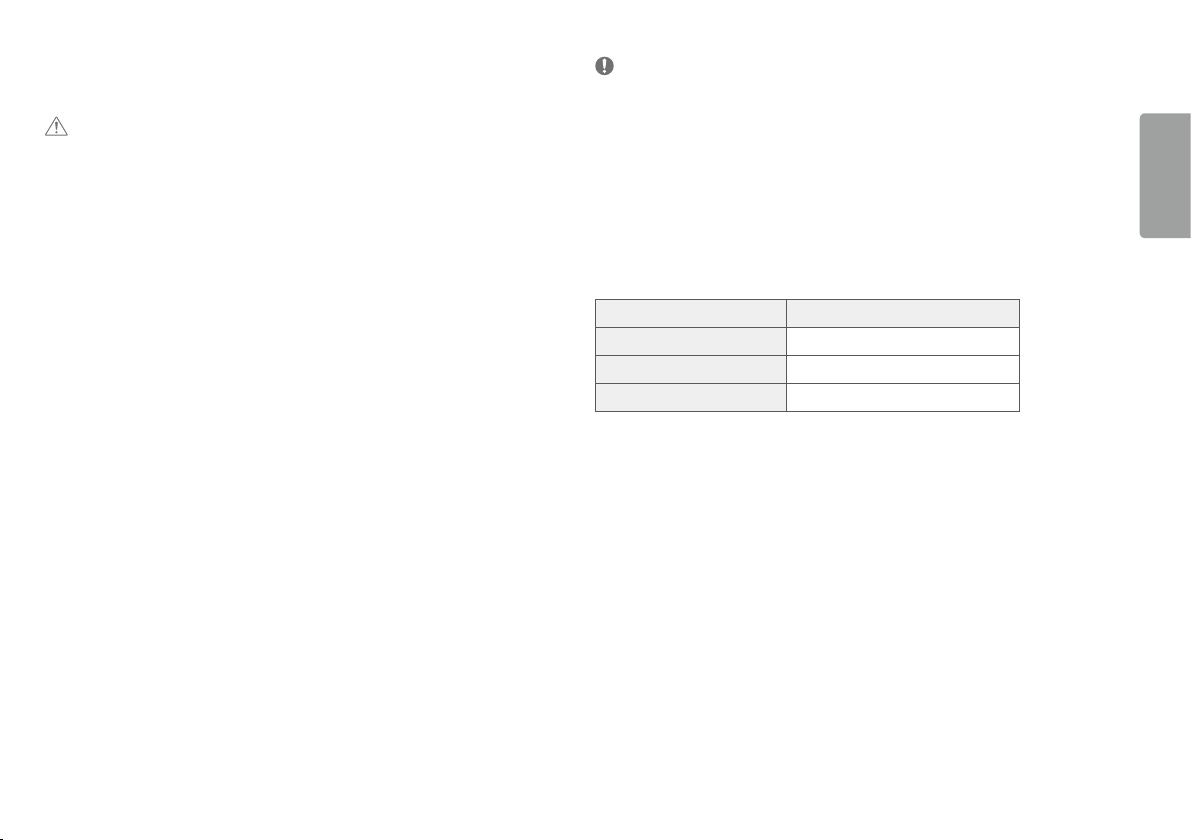
MEMASANG DAN MENYIAPKAN
PERHATIAN
• Selalu gunakan komponen asli untuk menjaga keselamatan dan kinerja produk.
• Garansi produk tidak akan termasuk kerusakan atau cedera akibat penggunaan komponen palsu.
• Disarankan untuk menggunakan komponen yang disediakan.
• Jika Anda menggunakan kabel generik yang tidak disertifikasi oleh LG, layar mungkin tidak menampilkan
gambar atau gambar muncul disertai bintik.
• Ilustrasi dalam dokumen ini mewakili prosedur umum, jadi mungkin tampak berbeda dengan produk
sesungguhnya.
• Jangan mengoleskan bahan asing seperti oli, pelumas, dsb., ke bagian sekrup saat merakit produk. (Tindakan
tersebut dapat merusak produk.)
• Mengencangkan sekrup dengan tenaga yang berlebihan dapat menyebabkan kerusakan pada monitor.
Kerusakan yang disebabkannya tidak akan dilindungi oleh garansi produk.
• Jangan membawa monitor dalam posisi terbalik dengan hanya memegang dudukan penyangga. Ini dapat
menyebabkan monitor terjatuh dari penyangga dan dapat menyebabkan cedera pada diri sendiri.
• Saat mengangkat atau memindahkan monitor, jangan sentuh layar monitor. Tekanan pada layar monitor dapat
menimbulkan kerusakan.
CATAT AN
• Komponen mungkin tampak berbeda dengan yang diilustrasikan di sini.
• Tanpa pemberitahuan sebelumnya, semua informasi dan spesifikasi produk dalam buku manual ini dapat
berubah untuk meningkatkan kinerja produk.
• Untuk membeli aksesori opsional, kunjungi toko elektronik atau situs belanja online atau hubungi toko
pengecer tempat Anda membeli produk.
• Kabel daya yang disediakan mungkin berbeda, tergantung pada kawasan.
Driver dan Perangkat Lunak yang Didukung
Anda dapat mengunduh dan menginstal versi terbaru dari situs web LGE (www.lg.com).
Driver dan Perangkat Lunak Prioritas Instalasi
Driver Monitor Direkomendasikan
OnScreen Control Direkomendasikan
Dual Controller Opsional
INDONESIA
BAHASA
3
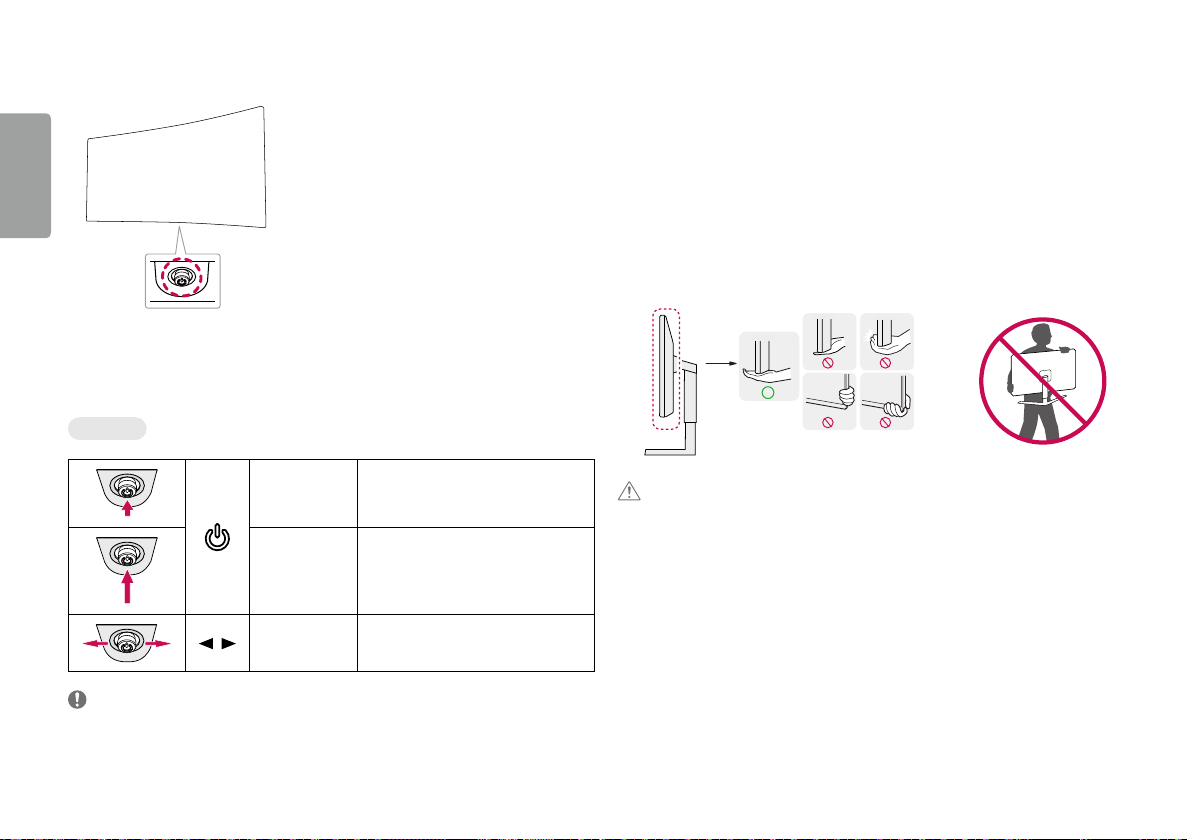
Keterangan Produk dan Tombol
INDONESIA
BAHASA
Tombol Joystick
Cara Menggunakan Tombol Joystick
Anda dapat dengan mudah mengontrol fungsi monitor dengan menekan tombol joystick atau menggerakkannya
ke kiri/kanan/atas/bawah dengan jari Anda.
Fungsi Dasar
Memindah dan Mengangkat Monitor
Saat memindah atau mengangkat monitor, ikuti petunjuk untuk mencegah monitor tergores atau rusak dan
untuk memastikan keamanan pengangkutan, apa pun bentuk atau ukurannya.
• Sebaiknya masukkan monitor dalam kotak asli atau bahan kemasannya sebelum mencoba memindahnya.
• Sebelum memindahkan atau mengangkat monitor, lepaskan kabel daya dan semua kabel lainnya.
• Tahan bagian bawah dan sisi bingkai monitor dengan erat. Jangan memegang panelnya.
• Saat menahan monitor, layarnya harus dihadapkan menjauh dari Anda agar tidak tergores.
• Saat mengangkut monitor, jangan sampai monitor mengalami guncangan atau getaran berlebihan.
• Saat memindah monitor, jaga agar tetap tegak, jangan memutar monitor pada sisinya atau memiringkan pada
sampingnya.
CATAT AN
• Tombol joystick berada di bagian bawah monitor.
4
Daya hidup
Daya mati
/ Kontrol Volume
Tekan tombol joystick sekali dengan jari Anda
untuk menghidupkan monitor.
Tekan dan tahan tombol joystick sekali lebih
dari 5 detik dengan jari Anda untuk mematikan
monitor.
Anda dapat mengontrol volume suara dengan
menggerakkan tombol joystick ke kiri/kanan.
PERHATIAN
• Sebisa mungkin, hindari menyentuh layar monitor.
- Hal ini dapat menyebabkan kerusakan pada layar atau beberapa piksel yang digunakan untuk membuat
gambar.
• Jika Anda menggunakan panel monitor tanpa dudukan, tombol joystick mungkin menyebabkan monitor
menjadi tidak stabil dan terjatuh, yang menyebabkan kerusakan pada monitor atau cidera badan. Selain itu,
ini bisa menyebabkan gangguan fungsi pada tombol joystick.
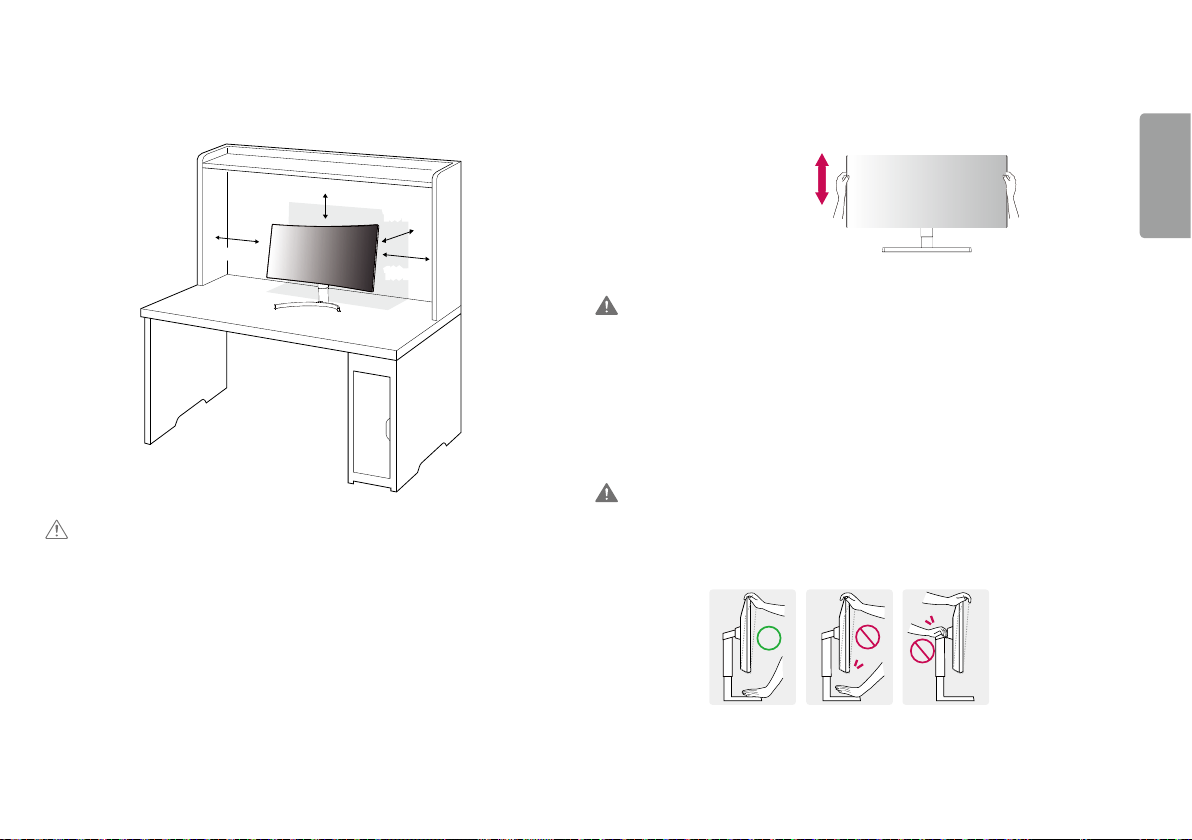
Memasang di atas meja
• Angkat monitor dan letakkan di atas meja dalam posisi tegak. Letakkan dengan jarak setidaknya 100mm dari
dinding untuk memastikan ventilasi yang cukup.
Menyesuaikan Tinggi Penyangga
1 Letakkan monitor yang telah dipasang pada dudukan penyangga dalam posisi tegak.
2 Tekan bagian Kepala dan tarik keluar Pen Pengunci.
INDONESIA
BAHASA
100 mm
100 mm
100 mm
100 mm
PERHATIAN
• Cabut kabel daya sebelum memindahkan atau memasang monitor. Ada risiko sengatan listrik.
• Pastikan untuk menggunakan kabel daya yang disediakan dalam paket produk dan hubungkan ke outlet daya
yang terhubung ke massa.
• Jika Anda memerlukan kabel daya lain, silakan hubungi dealer lokal Anda atau toko pengecer terdekat.
Maks 110,0 mm
PERINGATAN
• Saat menyesuaikan tinggi layar, jangan letakkan tangan Anda di badan dudukan untuk menghindari cedera
pada jari Anda.
Menyesuaikan sudut
1 Letakkan monitor yang telah dipasang pada dudukan penyangga dalam posisi tegak.
2 Sesuaikan sudut layar.
Sudut layar dapat disesuaikan ke depan atau ke belakang dari -5° hingga 15° untuk kenyamanan melihat.
PERINGATAN
• Untuk menghindari cedera pada jari saat menyesuaikan layar, jangan memegang bagian bawah bingkai
monitor sebagaimana diilustrasikan di bawah.
• Berhati-hatilah agar tidak menyentuh atau menekan bidang layar saat menyesuaikan sudut monitor.
5
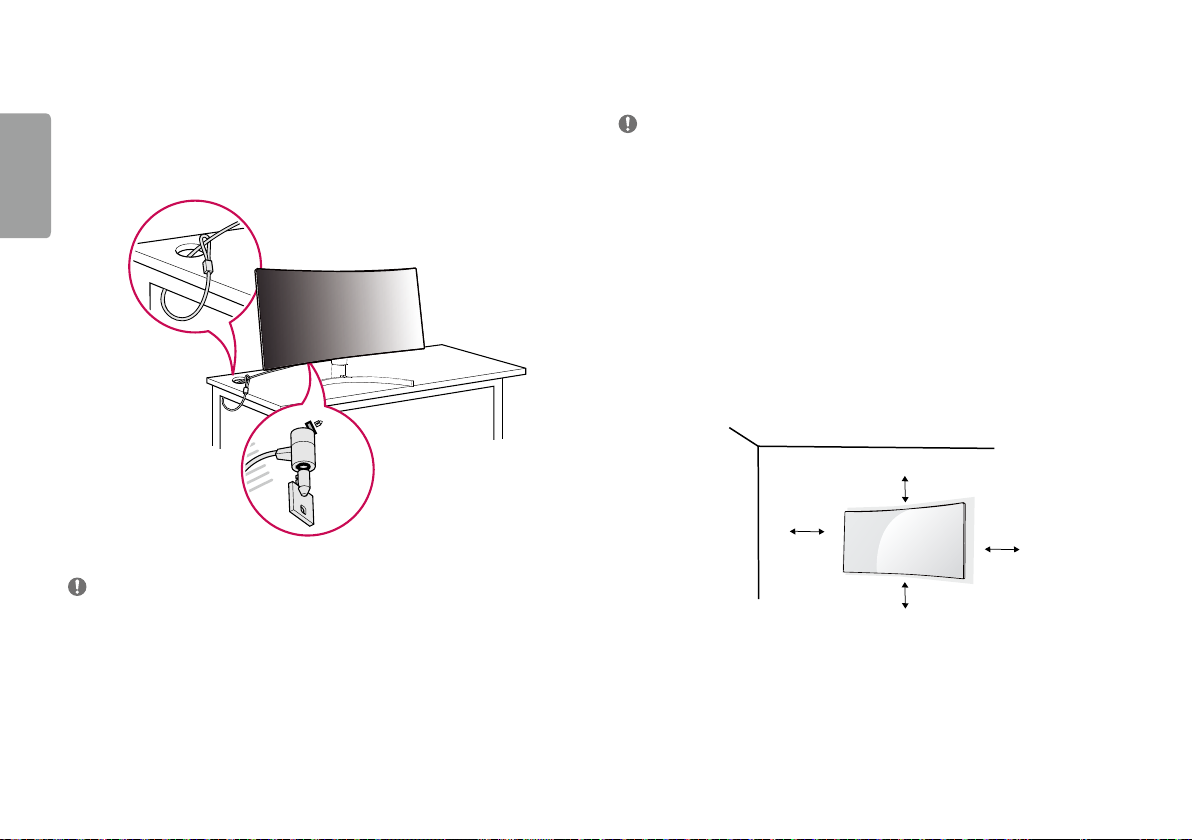
Menggunakan kunci Kensington
Konektor untuk sistem keamanan Kensington berada di bagian bawah monitor.
Untuk informasi lebih lanjut mengenai pemasangan dan penggunaan, bacalah buku manual pengguna kunci
INDONESIA
Kensington atau kunjungi situs webnya di http://www.kensington.com.
BAHASA
Sambungkan monitor ke meja menggunakan kabel sistem keamanan Kensington.
CATAT AN
• Sistem keamanan Kensington bersifat opsional. Anda dapat memperoleh aksesori opsional dari toko
elektronik.
Memasang Pelat Pemasangan di Dinding
Monitor ini memenuhi spesifikasi pelat pemasangan di dinding atau perangkat kompatibel lainnya.
CATAT AN
• Pelat pemasangan di dinding dijual terpisah.
• Untuk informasi lebih lanjut mengenai pemasangan, bacalah panduan pemasangan untuk pelat pemasangan
di dinding.
• Hati-hati agar tidak terlalu menekan saat memasang pelat pemasangan di dinding karena dapat merusak
layar.
• Lepaskan dudukannya sebelum memasang monitor di dinding dengan melakukan pemasangan berdiri secara
terbalik.
Pemasangan ke dinding
Pasang monitor dengan jarak setidaknya 100mm dari dinding dan sisakan jarak sekitar 100mm di setiap sisi
monitor untuk memastikan ventilasi yang memadai. Petunjuk pemasangan terperinci dapat diperoleh dari
toko pengecer di tempat Anda. Atau, lihat buku manual untuk memasang dan mengatur braket pemasangan di
dinding miring.
100 mm
100 mm
100 mm
100 mm
6
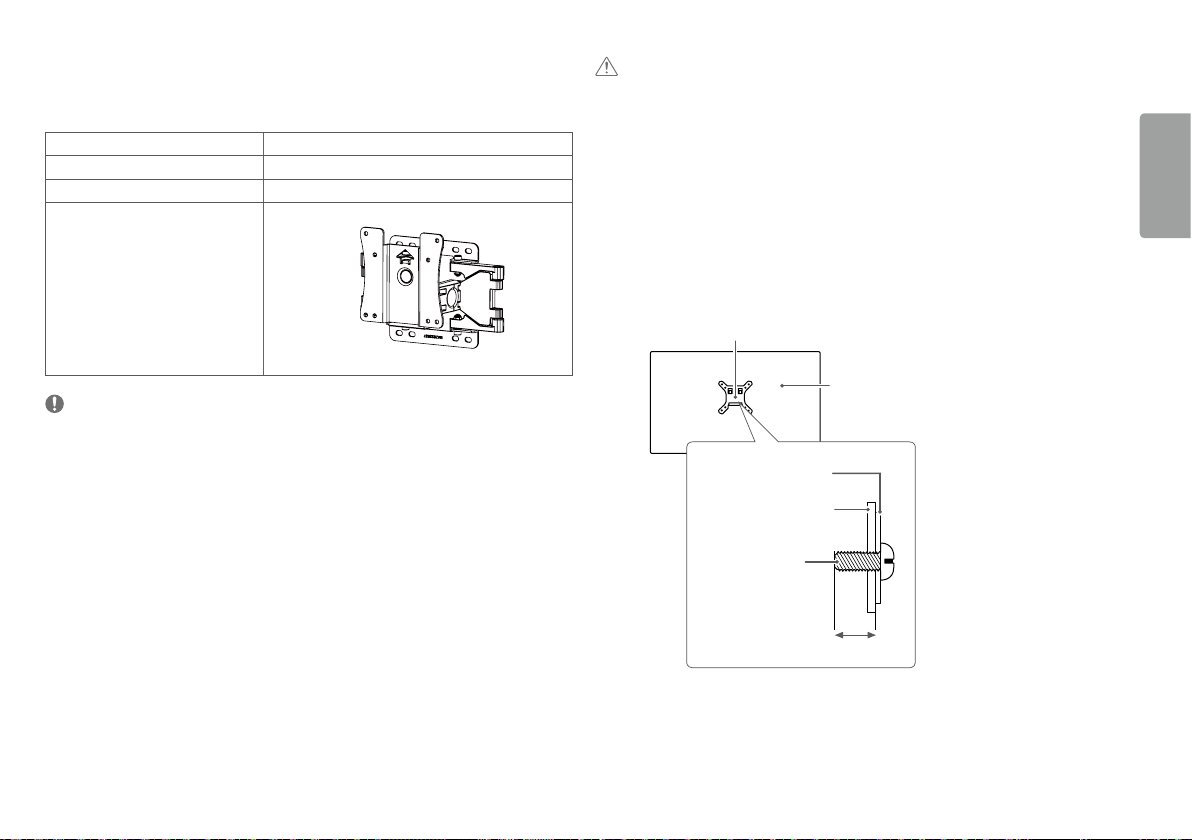
Untuk memasang monitor pada dinding, pasang braket pemasangan di dinding (opsional) ke bagian belakang
monitor.
Pastikan braket pemasangan di dinding terpasang erat ke monitor dan ke dinding.
Dudukan Dinding (mm) 100 x 100
Sekrup standar M4 x L10
Jumlah sekrup 4
Pelat Pemasangan Di Dinding
(Opsional)
LSW 149
PERHATIAN
• Cabut kabel daya sebelum memindah atau memasang monitor untuk menghindari sengatan listrik.
• Pemasangan monitor pada langit-langit atau dinding miring dapat menyebabkan monitor terlepas, sehingga
dapat menyebabkan cedera. Gunakan kit pemasangan di dinding yang resmi dari LG dan hubungi dealer
setempat atau petugas yang berkompeten.
• Mengencangkan sekrup dengan tenaga yang berlebihan dapat menyebabkan kerusakan pada monitor.
Kerusakan yang disebabkannya tidak akan dilindungi oleh garansi produk.
• Gunakan braket pemasangan di dinding dan sekrup yang memenuhi standar VESA. Kerusakan akibat
penggunaan atau kesalahan penggunaan komponen yang tidak sesuai tidak akan dilindungi oleh garansi
produk.
• Saat diukur dari bagian belakang monitor, panjang tiap sekrup yang dipasang harus sebesar 8 mm atau
kurang.
Pelat Pemasangan Di Dinding
INDONESIA
BAHASA
CATAT AN
• Sekrup yang bukan standar VESA dapat merusak produk dan menyebabkan monitor terjatuh. LG Electronics
tidak bertanggung jawab atas kecelakaan apa pun terkait penggunaan sekrup yang bukan standar.
• Kit pemasangan di dinding disertai panduan pemasangan dan semua komponen yang diperlukan.
• Braket pemasangan di dinding bersifat opsional. Anda dapat memperoleh aksesori opsional dari dealer
setempat Anda.
• Panjang sekrup mungkin berbeda untuk tiap braket pemasangan di dinding. Jika Anda menggunakan sekrup
yang lebih panjang dari ukuran standarnya, sekrup tersebut dapat merusak bagian dalam produk.
• Untuk informasi lebih lanjut, harap lihat buku manual pengguna untuk braket pemasangan di dinding.
Bagian Belakang Monitor
Pelat Pemasangan Di Dinding
Bagian Belakang
Monitor
Sekrup standar:
M4 x L10
Maks 8 mm
7
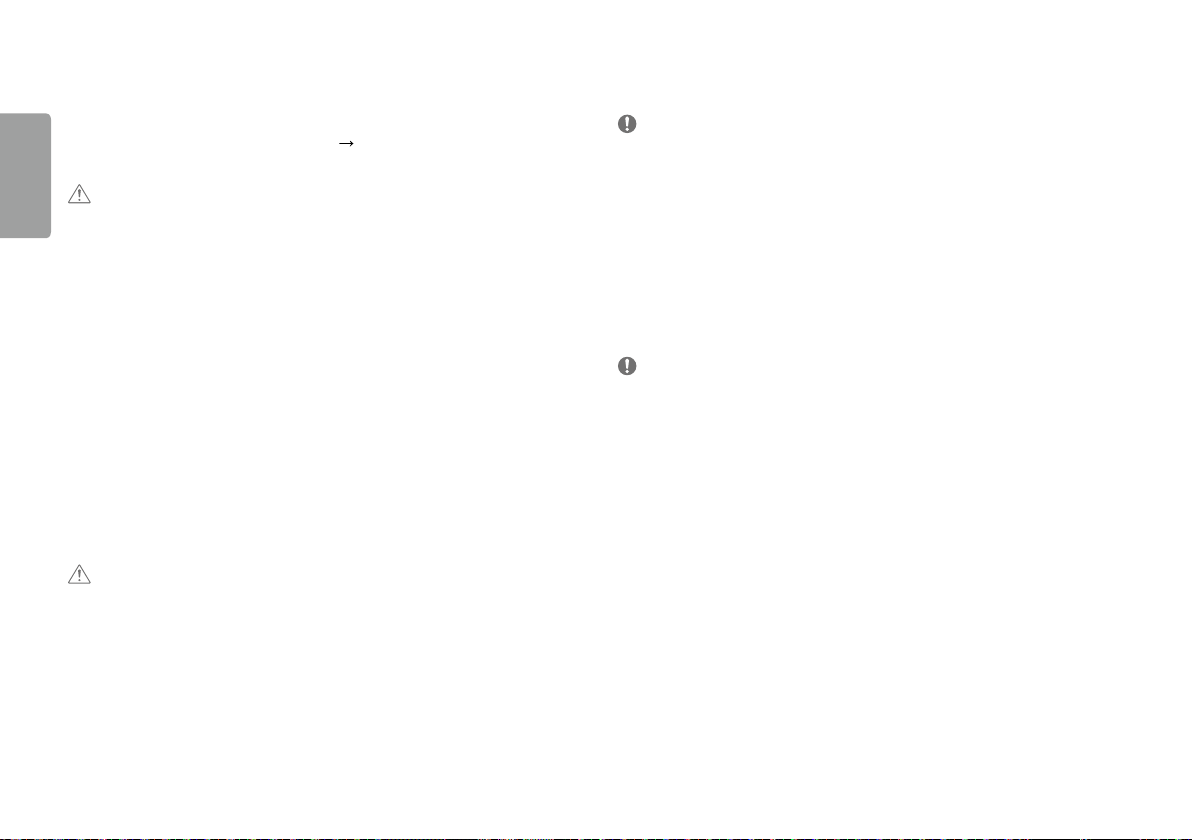
MENGGUNAKAN MONITOR
• Ilustrasi dalam buku manual ini mungkin berbeda dengan produk sebenarnya.
INDONESIA
BAHASA
Tekan tombol joystick, masuk ke Settings (Pengaturan)
masukan.
PERHATIAN
• Jangan menekan layar dalam waktu lama. Hal ini dapat menyebabkan distorsi gambar.
• Jangan menampilkan gambar diam pada layar dalam waktu lama. Hal ini dapat menyebabkan retensi gambar.
Gunakan screensaver PC jika memungkinkan.
• Bila menghubungkan kabel daya ke stopkontak, gunakan multi-soket (3-lubang) atau stopkontak yang telah
dibumikan.
• Monitor mungkin berkedip saat dihidupkan di area bersuhu rendah. Hal ini normal.
• Kadang-kadang bintik merah, hijau atau biru mungkin tampak pada layar. Hal ini normal.
Menghubungkan ke PC
• Monitor ini mendukung fitur *Plug and Play.
* Plug and Play: Fitur yang memungkinkan Anda menambahkan perangkat ke komputer Anda tanpa harus
mengonfigurasi ulang atau menginstal driver manual apa pun.
Koneksi HDMI
Mengirim sinyal video dan sinyal audio digital dari PC Anda ke monitor.
PERHATIAN
• Menggunakan kabel DVI ke HDMI / DP (DisplayPort) ke HDMI dapat menyebabkan masalah kompatibilitas.
• Gunakan kabel bersertifikasi yang tertera logo HDMI. Jika Anda tidak menggunakan kabel HDMI bersertifikasi,
mungkin layar tidak menampilkan gambar atau kesalahan koneksi dapat terjadi.
• Tipe kabel HDMI yang disarankan
- Kabel High-Speed HDMI
- Kebel High-Speed HDMI®/TM dengan Ethernet
®/TM
Input (Masukan), dan kemudian pilih opsi
Koneksi DisplayPort
Mengirim sinyal video dan sinyal audio digital dari PC Anda ke monitor.
CATAT AN
• Mungkin tidak ada keluaran video atau audio, tergantung pada versi DP (DisplayPort) dari PC.
• Pastikan untuk menggunakan kabel Display-Port produk yang disediakan. Jika tidak, ini bisa menyebabkan
gangguan fungsi pada perangkat.
• Jika Anda menggunakan kartu grafis output Mini DisplayPort, gunakan kabel atau gender Mini DP ke DP (Mini
DisplayPort ke DisplayPort) yang mendukung DisplayPort1.4. (Dijual terpisah)
Koneksi USB-C
Mengirim sinyal video dan sinyal audio digital serta data USB dari PC Anda ke monitor. Hubungkan monitor ke
PC Anda menggunakan kabel USB-C seperti yang ditunjukkan dalam gambar di bawah ini. Tekan tombol menu
kemudian pilih opsi input dari menu input.
CATAT AN
• PD (Penghantaran Daya), Mode Alternatif DP (DP melalui USB-C), dan Data USB didukung lewat port USB-C.
• Fitur-fitur mungkin tidak bekerja dengan benar, tergantung spesifikasi perangkat yang terhubung dan
lingkungan sekitar.
• Port USB-C bukan untuk sumber Daya Monitor tetapi untuk sumber daya PC.
Hubungkan Adaptor untuk memasok daya ke Monitor.
8
